Jira Service Management 統合のセットアップ
最終更新日: 31 年 2023 月 XNUMX 日Jira Service Management との統合には、LogicMonitor ポータルでの設定が含まれます。 これらの設定は、Jira Service Management Cloud REST API を使用して LogicMonitor と Jira インスタンス間の通信を確立し、LogicMonitor アラートに基づいて Jira インシデントの動作を構成できるようにします。
また、設定を使用して双方向通信を確立し、Jira が Jira Webhook を利用して LogicMonitor アラートを確認できるようにすることもできます。 これには、Jira Service Management インスタンスに追加する LogicMonitor からの API トークンの生成が含まれます。
統合がセットアップされたら、Jira Service Management 統合設定を使用して、LogicMonitor と Jira プロジェクト間のアラート配信をテストできます。
設定を構成すると、Jira Service Management 統合のインスタンスが XNUMX つ作成されます。 環境に必要な数のインスタンスを構成できます。
Jira Service Management と統合するための要件
LogicMonitor ポータルで Jira Service Management 統合を設定するには、Atlassian アカウントから次の情報が必要です。
- Jira Service Management サーバーの URL
詳細については、アトラシアンの サイト URL を見つけて Jira Data Center および Server モバイル アプリをセットアップする方法 のドキュメントで詳しく説明されています)。 - Atlassian アカウントに関連付けられた電子メール アドレス
詳細については、アトラシアンの 個人プロファイルを管理する のドキュメントで詳しく説明されています)。 - APIトークン
詳細については、アトラシアンの Atlassian アカウントの API トークンを管理する のドキュメントで詳しく説明されています)。
重要: LogicMonitor が Jira プロジェクトのインシデントを管理 (作成、更新、クローズ) できるようにするには、デフォルトの Jira インシデント ステータスとワークフローを使用する必要があります。
LogicMonitor での Jira Service Management 統合のセットアップ
- LogicMonitorで、次の場所に移動します 設定 > 統合。
- 選択 Add.
- ノーザンダイバー社の 新しい統合を開始 ペイン、選択 Jiraサービス管理.
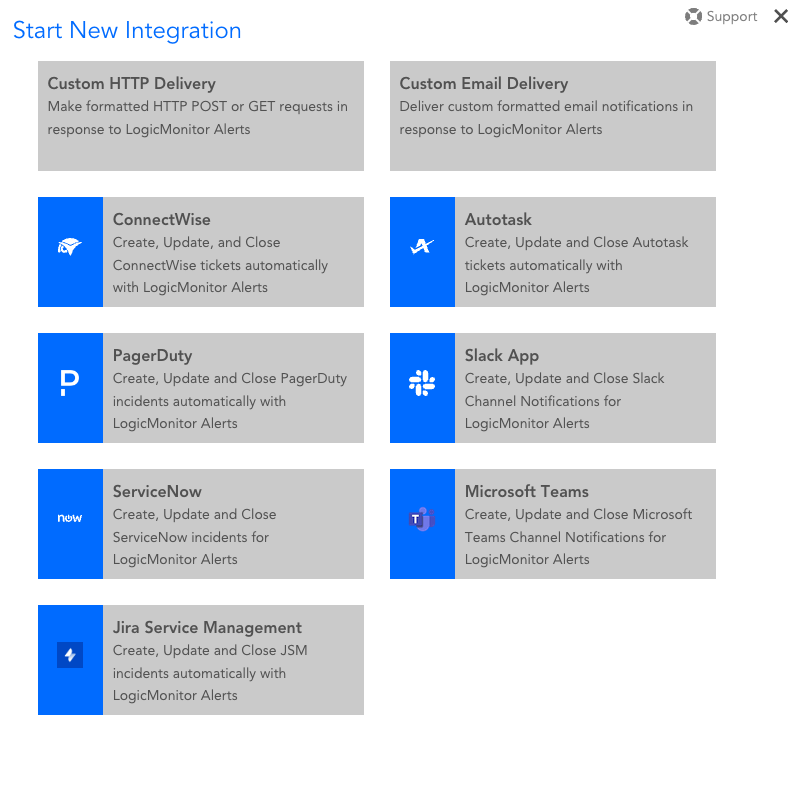
- 統合情報 設定で、Jira Service Management 統合の名前と説明を入力します。
名前に入力した値は、統合のリストに表示されます。 - Jira Service Management の認証 設定するには、次の手順を実行します。
- サーバー フィールドに、Jira Service Management サーバーの URL を入力します。
- フィールドに、Atlassian アカウントに関連付けられているメール アドレスを入力します。
- パスワード フィールドに、Atlassian アカウントで作成した API トークンの値を入力します。
- 選択 ブランド.

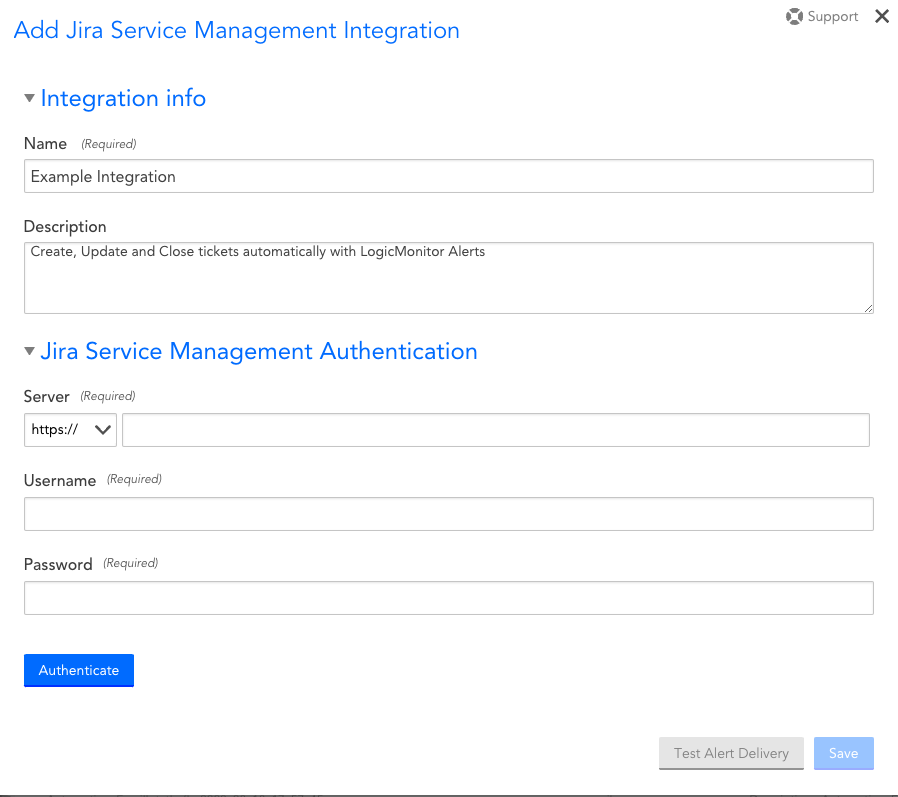
Jira Service Management インシデントのデフォルト LogicMonitor が Jira に認証された後に設定が表示されます。
- Jira Service Management インシデントのデフォルト 設定するには、次の手順を実行します。
- プロジェクト名で、LogicMonitor アラートに基づいてインシデントを作成する Jira インスタンスのプロジェクトを選択します。
- インシデントタイプで、LogicMonitor アラートに基づいて Jira プロジェクトで作成するインシデントのタイプを選択します。
- JSMステータス 設定を使用して、LogicMonitor アラート ステータスにマップする Jira のステータスを選択します。
たとえば、Jira ステータス「調査」を「承認」LogicMonitor アラート ステータスにマッピングできます。 これにより、インシデントが Jira プロジェクトで調査ステータスに移行したときに、LogicMonitor アラートが確認済みとして自動的にマークされます。 - 選択 配信オプションの生成.

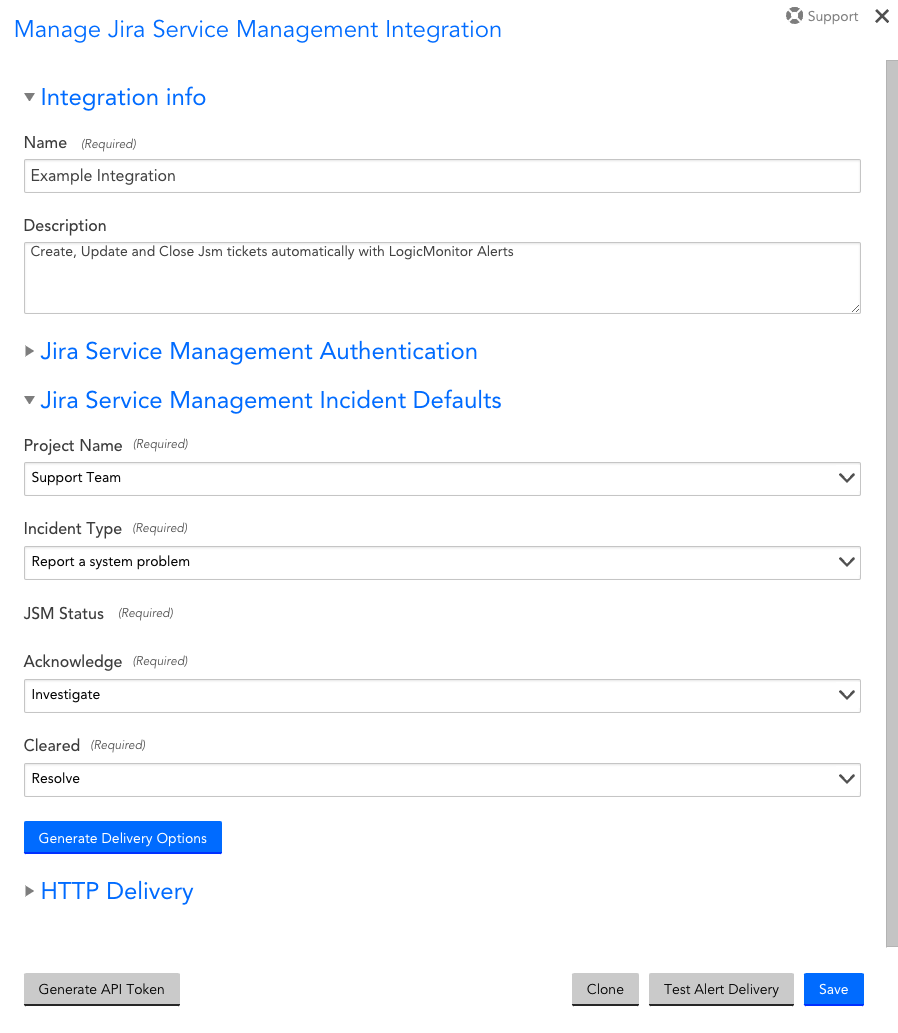
HTTP 配信設定 事前入力された設定として表示されます。
- 修正します HTTP配信 必要に応じて設定します。 詳細については、次を参照してください。 カスタムHTTP配信.
注: HTTP 配信設定は、さまざまなアラート アクティビティのデータで事前定義されています。
- 選択 アラートステータスを更新するときに、HTTP応答で提供されるIDを含めます 新しいアラートに関連付けられた HTTP リクエストに応答して、Jira インシデントの ID を返します。
- 選択 Save.
Jira Service Management を有効にして LogicMonitor アラートを確認する
Jira Webhook を利用して、Jira が LogicMonitor アラートを確認できるようにすることができます。 Jira インスタンスで Webhook を構成する前に、Webhook の登録に使用する LogicMonitor から API トークンを生成する必要があります。 詳細については、アトラシアンの Webhooks 開発者向けドキュメント。
- LogicMonitorで、次の場所に移動します 設定 > インテグレーション.
- 選択 管理 LogicMonitor アラート確認を有効にする Jira Service Management 統合用。
- 生成する APIトークン.
Jira インスタンスに Webhook を登録するために使用できる API トークンの値を含むメッセージが表示されます。
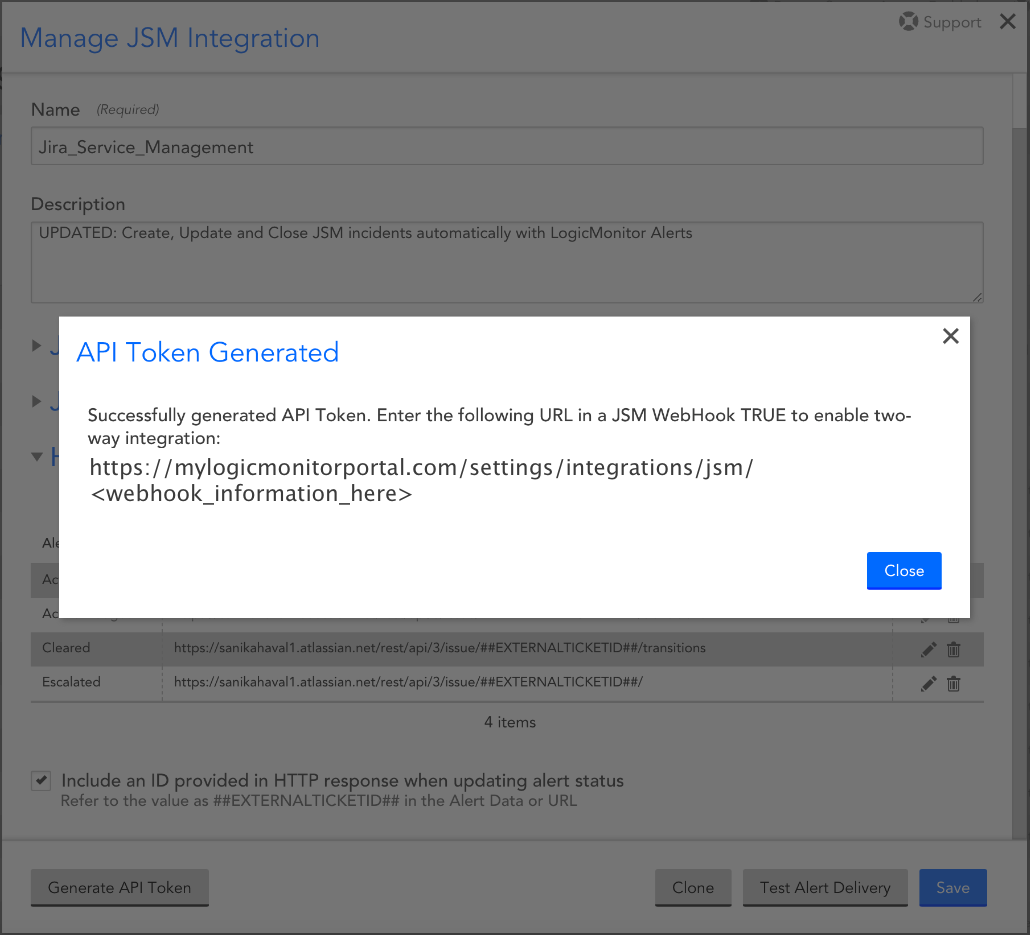
- アトラシアンの API トークンを使用して Jira Service Management インスタンスに API トークンを追加します。 Webhooks Webhook を登録するための開発者向けドキュメント。
推奨事項: API トークンを安全に保存し、LogicMonitor ポータルから Jira Service Management インスタンスに転送してください。 メッセージを閉じると、生成された API トークンにアクセスできなくなります。
重要: Webhook を Jira に登録するときは、課題関連のイベントに対して次の JQL クエリを指定する必要があります。
issuetype = "System [Incident]" AND status = "Work in Progress"
Jira サービス管理のテスト
Jira Service Management アラート配信をテストすることで、LogicMonitor が Jira Service Management でインシデントを作成できることを確認します。
注: アラート配信をテストしても、Jira Service Management から LogicMonitor への通信はテストされません。
- LogicMonitorで、次の場所に移動します 設定 > 統合。
- 選択 管理 アラート配信をテストする Jira Service Management 統合の場合。
- アラート配信のテスト.
応答が受信されたかどうかを示すメッセージが表示されます。 統合の構成によっては、Jira インシデントの ID を含む情報をメッセージに含めることができます。
